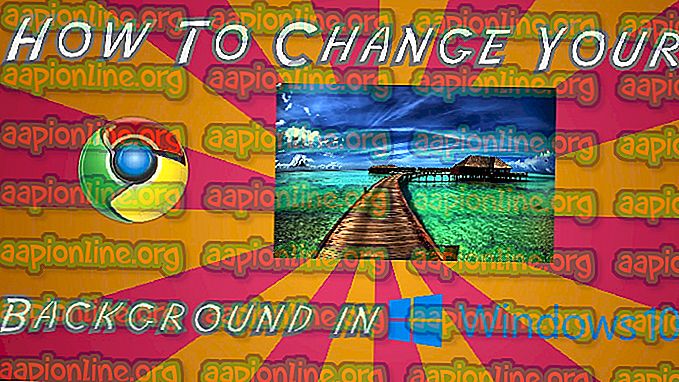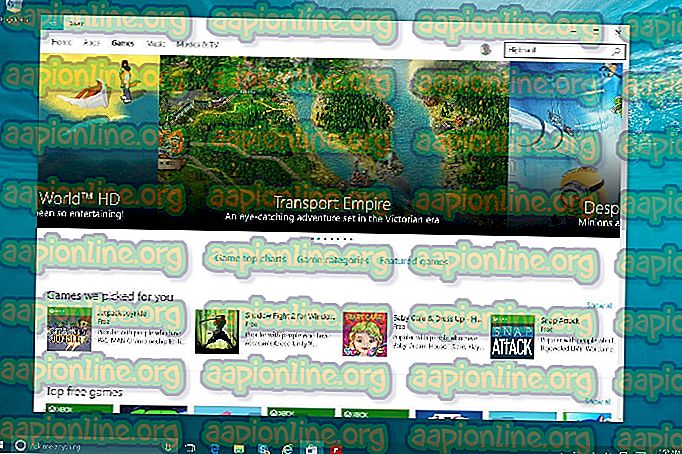Popravite: SEC_ERROR_OCSP_INVALID_SIGNING_CERT
Več uporabnikov Mozilla Firefox se pritožuje zaradi prejema poziva varne povezave s šifro napake „ SEC_ERROR_OCSP_INVALID_SIGNING_CERT “, ko poskušajo dostopati do ene ali več spletnih strani. Ta posebna koda napake je izključno za Mozilla in o njej poročajo v več različnih različicah sistema Windows (najpogosteje v sistemih Windows 7 in Windows 10).

Kaj povzroča napako SEC_ERROR_OCSP_INVALID_SIGNING_CERT?
To posebno težavo smo preučili tako, da smo pogledali različna uporabniška poročila in strategije, ki so jih uporabili za izogibanje sporočilu o napaki. Kot kaže, obstaja nekaj scenarijev, za katere je znano, da proizvajajo to sporočilo o napaki:
- Varnostno potrdilo spletnega mesta, do katerega poskušate dostopati, je neveljavno - razloge za to težavo večinoma ne morete nadzorovati in jih mora rešiti skrbnik spletnega mesta, ki ga želite obiskati.
- Datum in čas sta zastarela - poroča se tudi o tej posebni kodi napake, če ima naprava, ki poskuša dostopati do strežnika, napačen datum in čas.
Če trenutno poskušate odpraviti napako SEC_ERROR_OCSP_INVALID_SIGNING_CERT, vam bo v tem članku na voljo nekaj priročnikov za odpravljanje težav. Spodaj boste našli nekaj načinov, ki so jih drugi uporabniki v podobni situaciji uporabili za rešitev težave.
Opomba: Prosimo vas, da sledite spodnjim metodam po vrstnem redu, kot so predstavljeni.
1. način: Nastavitev pravilnega datuma in časa
Številni uporabniki so sporočili, da je bilo sporočilo o napaki odpravljeno in so lahko normalno dostopali do spletnega mesta, potem ko so prilagodili nastavitve datuma in časa trenutnim vrednostim.
Če so vaše nastavitve datuma in časa močno zastarele, bo spletni strežnik do varnostnih razlogov povezavo zavrnil. Takole lahko zagotovite pravilne nastavitve datuma in časa :
- Pritisnite tipko Windows + R, da odprete pogovorno okno Zaženi. Nato vnesite " timedate.cpl " in pritisnite Enter, da odprete okno Datum in čas .

- Znotraj okna Datum in čas pojdite na okno Datum in čas in kliknite Spremeni datum in čas .

- V oknu Nastavitve datuma in časa uporabite koledar pod poljema Datum in Čas, da nastavite ustrezne vrednosti glede na vaš časovni pas.

- Znova zaženite računalnik in ob naslednjem zagonu znova obiščite spletno mesto in preverite, ali je težava odpravljena.
Če še vedno naletite na SEC_ERROR_OCSP_INVALID_SIGNING_CERT, premaknite se na naslednji način spodaj.
2. način: Onemogočanje OCSP spenjanja
Drug pogost vzrok za napako SEC_ERROR_OCSP_INVALID_SIGNING_CERT je, če mehanizem varnostne povezave OCSP iz enega ali drugega razloga ne uspe.
Čeprav ni priporočljivo, lahko težavo zaobidete tako, da naložite Firefoxu, da ta varnostni postopek v celoti preskoči. Samo ne pozabite, da obrnete inženir spodnje korake, ko končate z uporabo zadevnega spletnega mesta.
Tukaj je nekaj, kar morate storiti:
- . Odprite Firefox, vnesite " about: config " in pritisnite Enter, da vnesete napredne nastavitve Mozilla Firefox. V varnostnem pozivu kliknite » Sprejmem tveganje«! gumb.

- V iskalno polje prilepite naslednje želeno ime in pritisnite Enter, da ga poiščete:
varnost.ssl.enable_ocsp_stapling

- Dvokliknite varnost.ssl.enable_ocsp_stapling, da spremenite vrednost na false.

- Znova zaženite brskalnik in preverite, ali je težava odpravljena.
Opomba: Upoštevajte, da lahko dodatki in zaviralci oglasov vplivajo na povezavo OCSP (tako kot povezava HTTP). Če sporočilo o napaki še vedno ni odpravljeno ali naletite na drugega, poskusite onemogočiti vsak aktivni dodatek in ga sistematično znova omogočite, dokler ne odkrijete krivca.